Kako pridobiti zavihke v File Explorerju v sistemu Windows 10

Spodaj so navedeni načini za pridobitev zavihkov v Raziskovalcu datotek v sistemu Windows 10.
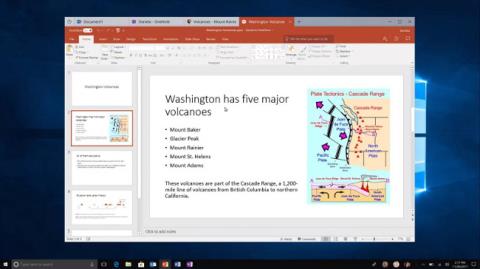
Windows 10 build 17063 uvaja funkcijo Sets za nekatere možnosti v Insiders. Evo, kako lahko preverite, ali je na voljo v vaši namestitvi. Pridružite se Tips.BlogCafeIT, če želite izvedeti, kako v tem članku preverite, ali je funkcija Sets omogočena v vaši gradnji Windows 10 Insider Preview!
Sets je nova funkcija, ki je na voljo v sistemu Windows 10 in vam omogoča organiziranje aplikacij, dokumentov in spletnih mest v zavihke, podobno kot zavihki delujejo v spletnem brskalniku.
Ideja je v bistvu uporaba sklopov za zagotovitev, da so vse dejavnosti za določeno študijo povezane v eno samo izkušnjo, ki jo lahko nadaljujete z enim klikom.

Microsoft trenutno preizkuša to funkcijo, začenši z Windows 10 build 17063, vendar jo bo prejela le skupina udeležencev v programu Windows Insider Preview .
Kako prepoznati zavihke v aktivirani aplikaciji
Če želite izvedeti, ali je funkcija Sets omogočena v nastavitvah Windows 10 build 17063, lahko sledite tem korakom:
1. Odprite Nastavitve – Nastavitve .
2. Kliknite Sistem – Sistem .
3. Kliknite Večopravilnost .
4. Pri » Zavihki v aplikacijah « se prepričajte, da ste omogočili možnost Dovoli ustvarjanje novih zavihkov v mojih oknih .
Če ne vidite razdelka » Zavihki v aplikacijah «, v nastavitvah nimate funkcije Nabori.
Funkcija Nastavi je privzeto omogočena v gradnji 17063, kar pomeni, da morate samo odpreti aplikacijo Nastavitve in če vidite gumb » + « kot v Microsoft Edge, je v vaši napravi omogočena izkušnja novega zavihka. Poleg tega lahko odprete tudi aplikacije Microsoft Store, kot sta Pošta in Koledar , in če vidite gumb » + «, ste vklopili funkcijo Nabori.
Ta funkcija je uporabnikom še vedno precej neznana in je bila na splošno objavljena šele konec leta 2018 , ko je bila izdana posodobitev Redstone 5. Poleg tega je funkcija Sets le začasno ime. Microsoft jo namerava poimenovati z drugim imenom kot takoj ko bo pripravljeno.
Oglejte si še nekaj člankov:
Zabavati se!
Spodaj so navedeni načini za pridobitev zavihkov v Raziskovalcu datotek v sistemu Windows 10.
Pridružite se Tips.BlogCafeIT, če želite izvedeti, kako v tem članku preverite, ali je funkcija Sets omogočena v vaši gradnji Windows 10 Insider Preview!
Način kioska v sistemu Windows 10 je način samo za uporabo ene aplikacije ali dostop do samo 1 spletnega mesta z gostujočimi uporabniki.
Ta vodnik vam bo pokazal, kako spremenite ali obnovite privzeto lokacijo mape Camera Roll v sistemu Windows 10.
Urejanje datoteke gostiteljev lahko povzroči, da ne morete dostopati do interneta, če datoteka ni pravilno spremenjena. Naslednji članek vas bo vodil pri urejanju datoteke gostiteljev v sistemu Windows 10.
Če zmanjšate velikost in kapaciteto fotografij, jih boste lažje delili ali pošiljali komurkoli. Zlasti v sistemu Windows 10 lahko z nekaj preprostimi koraki množično spreminjate velikost fotografij.
Če vam zaradi varnosti ali zasebnosti ni treba prikazati nedavno obiskanih predmetov in mest, jih lahko preprosto izklopite.
Microsoft je pravkar izdal Windows 10 Anniversary Update s številnimi izboljšavami in novimi funkcijami. V tej novi posodobitvi boste videli veliko sprememb. Od podpore za pisalo Windows Ink do podpore za razširitev brskalnika Microsoft Edge, meni Start in Cortana sta bila prav tako bistveno izboljšana.
Eno mesto za nadzor številnih operacij neposredno na sistemski vrstici.
V operacijskem sistemu Windows 10 lahko prenesete in namestite predloge pravilnika skupine za upravljanje nastavitev Microsoft Edge in ta vodnik vam bo pokazal postopek.
Temni način je vmesnik s temnim ozadjem v sistemu Windows 10, ki računalniku pomaga varčevati z energijo baterije in zmanjša vpliv na oči uporabnika.
Opravilna vrstica ima omejen prostor in če redno delate z več aplikacijami, vam lahko hitro zmanjka prostora, da bi lahko pripeli več priljubljenih aplikacij.









